क्या आप अपने NinjaProxy प्रॉक्सी को MuLogin के साथ काम करने के लिए तैयार करना चाहते हैं? हमें फॉलो करें क्योंकि हम आपको बताएंगे कि निंजाप्रॉक्सी डैशबोर्ड से अपने प्रॉक्सी तक कैसे पहुंचें और उन्हें म्यूलॉगिन ब्राउज़र में कैसे जोड़ें।
म्यूलॉगिन क्या है?
म्यूलॉगिन एक एंटी-डिटेक्ट ब्राउज़र है जो आपको अलग-अलग फिंगरप्रिंट बनाने की अनुमति देकर ऑनलाइन उपयोगकर्ता की पहचान छिपाने के लिए डिज़ाइन किया गया है।
फिंगरप्रिंटिंग एक तकनीक है जिसका उपयोग डोमेन मालिक और विपणक ऑनलाइन उपयोगकर्ताओं की पहचान करने के लिए करते हैं। आपका वेब ब्राउज़र आईपी एड्रेस, ऑपरेटिंग सिस्टम, भौगोलिक स्थान, कुकीज़, टाइमज़ोन, मैक एड्रेस और कई अन्य जानकारी भेज सकता है।
यह ब्राउज़र आपको ब्राउज़र के भीतर कई प्रोफाइल सेट करने की अनुमति देता है, जिनमें से प्रत्येक का अपना विशिष्ट फिंगरप्रिंट होता है। यह तब सबसे अच्छा काम करता है जब आपके पास एकाधिक प्रॉक्सी उपलब्ध हों, क्योंकि यह प्रत्येक ब्राउज़र प्रोफ़ाइल को एक आईपी पता प्रदान करता है।
MuLogin ब्राउज़र पर NinjaProxy सेट अप करें
1. एक बार जब आपके पास एक सक्रिय प्रॉक्सी सदस्यता हो, तो यहां अपने डैशबोर्ड में लॉग इन करें ।
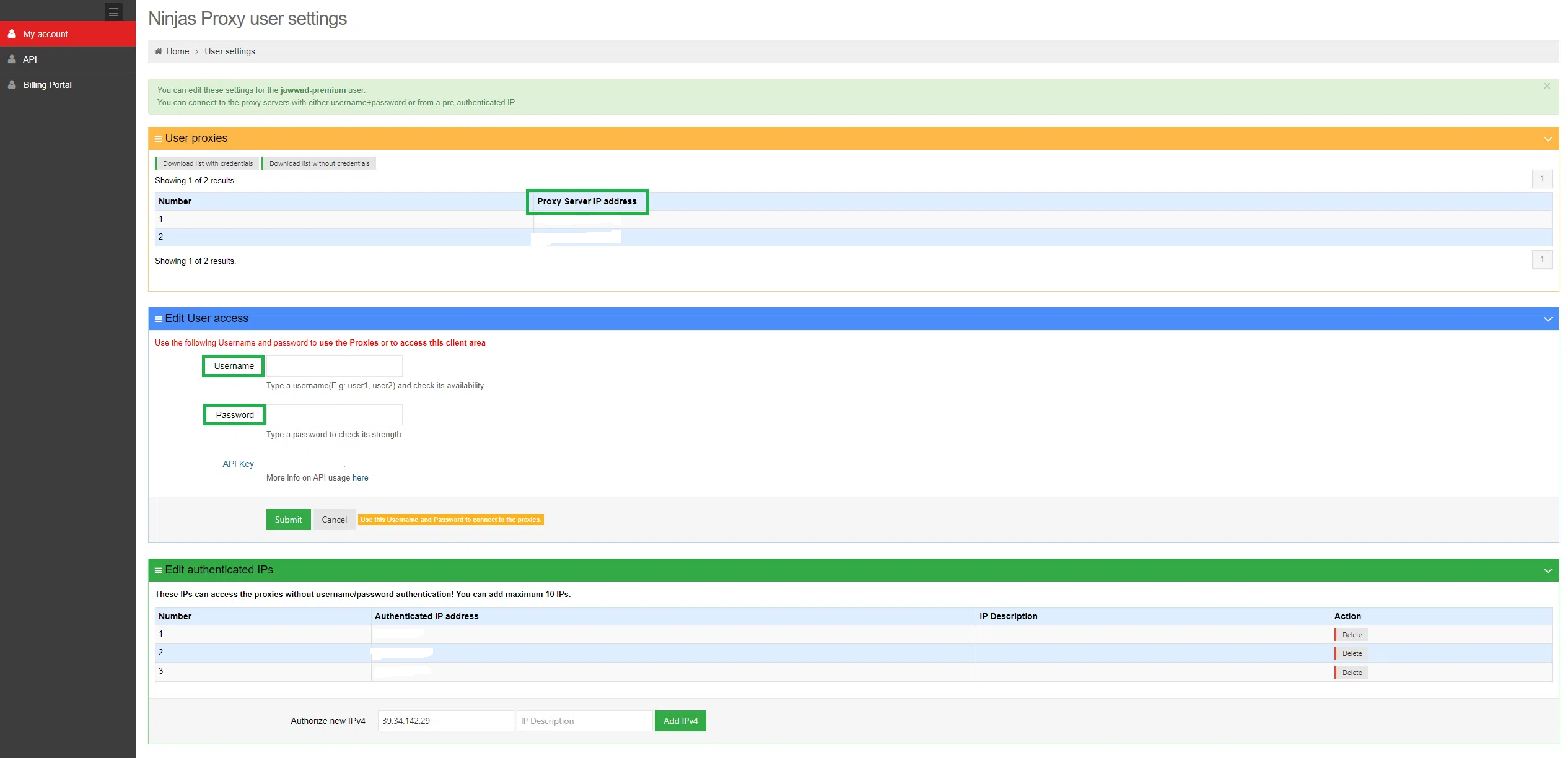
2. प्रॉक्सी सर्वर का आईपी पता, पोर्ट नंबर और निंजाप्रॉक्सी के लिए अपना उपयोगकर्ता नाम और पासवर्ड नोट करें ।
3. MuLogin ब्राउज़र डाउनलोड करें और इंस्टॉल करें (निःशुल्क परीक्षण का समर्थन करता है)।
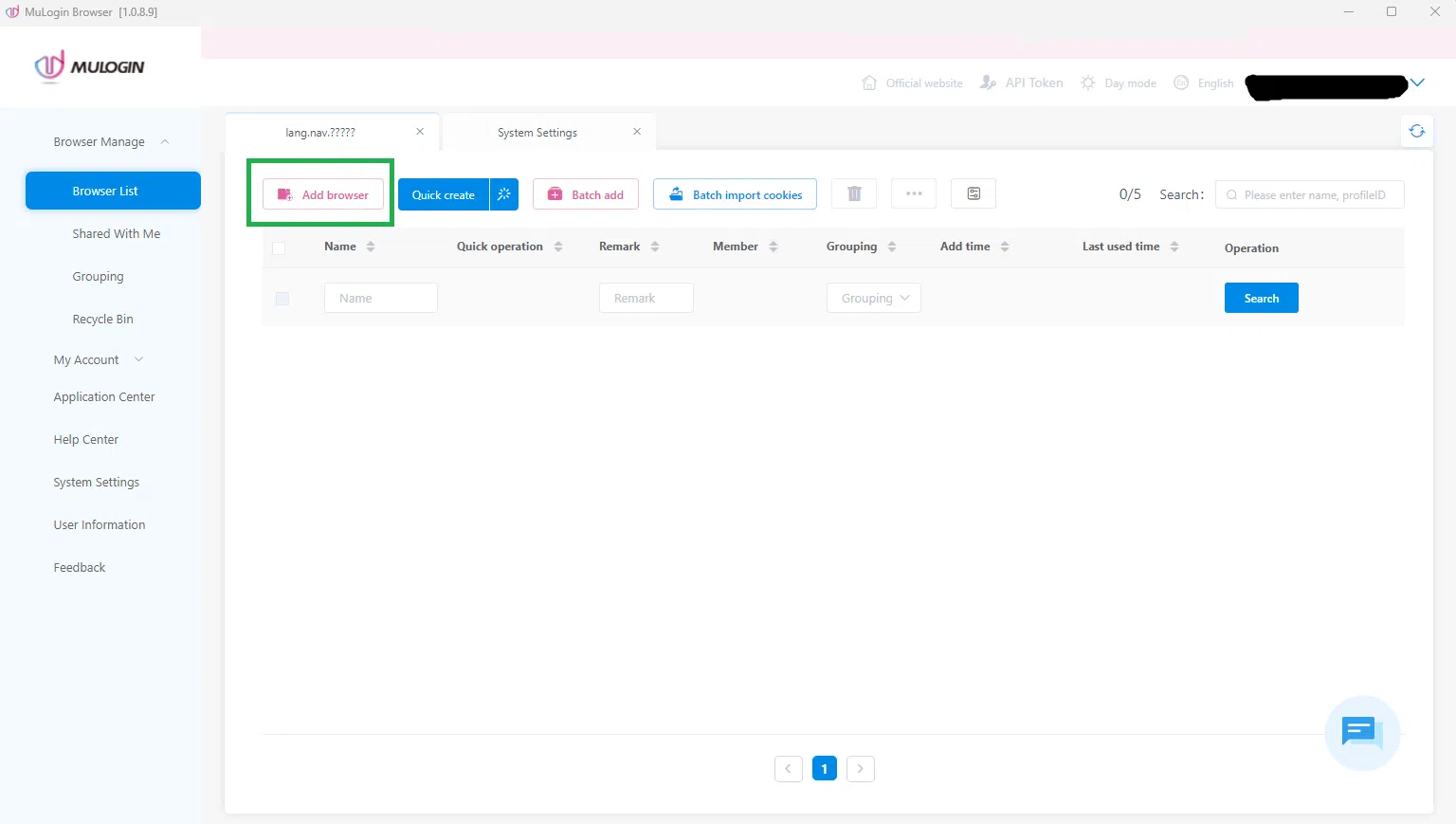
4. ब्राउज़र लॉन्च करें. फिर, होम स्क्रीन पर, पर क्लिक करें ब्राउज़र जोड़ें .
5. प्रॉक्सी सेटिंग्स तक स्क्रॉल करें और ड्रॉप डाउन मेनू से HTTP/HTTPS चुनें।
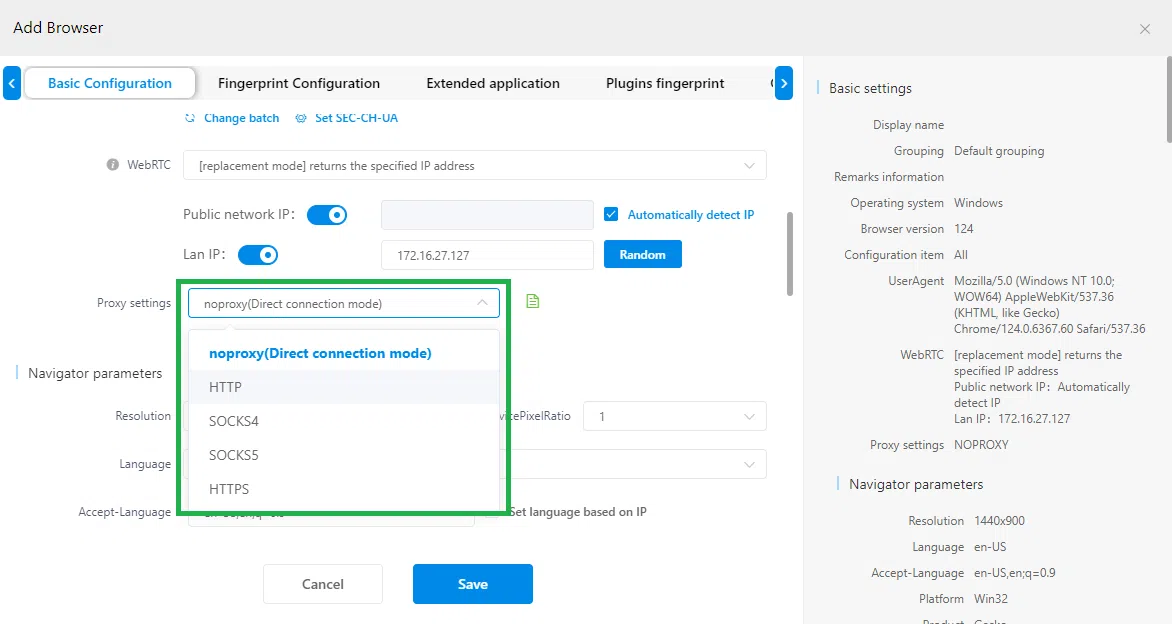
6. अब, अपने निंजाप्रॉक्सी डैशबोर्ड में उपलब्ध जानकारी के साथ आईपी पता, पोर्ट, लॉगिन उपयोगकर्ता और लॉगिन पासवर्ड फ़ील्ड भरें ।
7. एक बार जब आप ब्राउज़र प्रोफ़ाइल को कस्टमाइज़ कर लें, तो प्रोफ़ाइल को सेव करने के लिए सेव बटन पर क्लिक करें।
म्यूलॉगिन के साथ निंजाप्रॉक्सी का उपयोग करना बेहद आसान है। यदि आपके पास एकाधिक प्रॉक्सी हैं, तो आप उन सभी को अपने द्वारा सेट किए गए प्रत्येक ब्राउज़र प्रोफ़ाइल के साथ सेट कर सकते हैं। यह एकाधिक सोशल मीडिया और ईकॉमर्स प्रोफाइल को प्रबंधित करने के लिए बहुत उपयोगी है।
यदि आपको किसी सहायता की आवश्यकता हो, तो हमारी 24/7 लाइव चैट से संपर्क करें या हमें [email protected] पर ईमेल करें ।